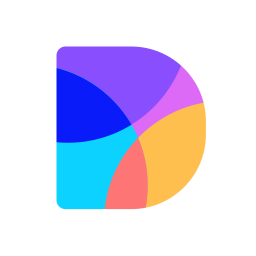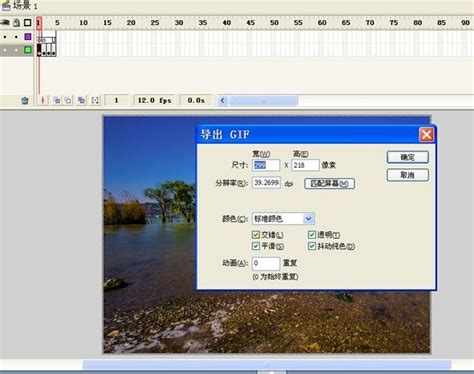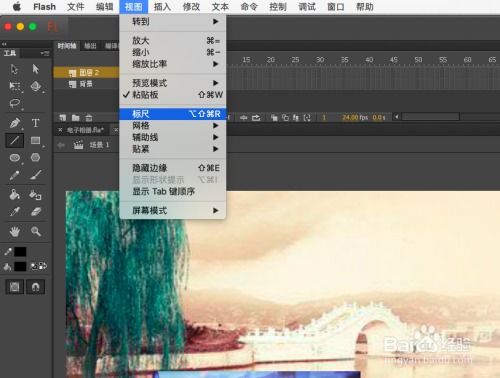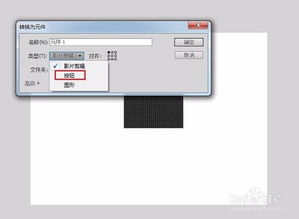如何使用Flash 8制作电子相册
Flash8作为一款经典的动画制作软件,不仅能够创建矢量图形和动画效果,还能够制作电子相册。通过以下几个步骤,您将学会如何使用Flash8来制作一个简单而有趣的电子相册。

一、准备工作
在开始制作电子相册之前,您需要准备以下工具和素材:

Flash8软件:确保已经安装并可以正常运行的Flash8软件。

图片素材:一些用于电子相册的图片,可以是JPEG、PNG等格式。
音频素材(可选):一段背景音乐来增强电子相册的效果。
二、新建Flash文档
1. 启动Flash8:双击Flash8图标,启动软件。
2. 新建文档:点击菜单栏中的“文件”选项,选择“新建”,然后在弹出的对话框中选择“Flash文档”选项,点击“确定”进入主界面。
3. 设置文档属性:在主界面中,按Ctrl+J(或点击“修改”>“文档”)来修改文档属性。通常可以设置为宽度640像素、高度480像素,帧频为12fps,背景颜色为白色,这些参数可以根据需要进行调整。
三、导入图片素材
1. 导入图片:点击菜单栏中的“文件”选项,选择“导入”>“导入到库”,找到图片存放的位置,选择所有要使用的图片,一次性导入到库中。导入完成后,可以按Ctrl+L查看库中的图片。
2. 组织图层:双击图层1,将其改名为“pictures”或其他便于识别的名称。
四、创建时间轴动画
1. 插入关键帧:在时间轴的第一个图层(即改名为“pictures”的图层)上,分别在第1帧、第2帧、第3帧等位置按F6插入关键帧。插入关键帧的数量取决于您有多少张图片,通常每张图片对应一个关键帧。
2. 放置图片:回到第1帧,按Ctrl+L打开库,然后将第一张图片拖拽到舞台的合适位置。可以使用Ctrl+K打开对齐面板,设置水平居中和垂直居中,使图片在舞台上对齐。
3. 重复操作:在第2帧、第3帧等位置,依次将库中的其他图片拖拽到舞台上,并设置居中对齐。
五、添加音频(可选)
1. 导入音频:如果希望添加背景音乐,可以点击菜单栏中的“文件”选项,选择“导入”>“导入到库”,找到音频文件并导入。
2. 新建图层:在时间轴上新建一个图层,将其命名为“audio”。
3. 加载音频:在“audio”图层的第1帧上,从库中拖拽音频文件到舞台上,或者在属性面板中设置音频文件。确保音频文件的播放设置为“循环播放”或“从第1帧到最后一帧”,根据需要调整音量大小。
六、优化和测试
1. 调整时间轴:根据需要调整每个关键帧之间的时间间隔,以控制每张图片的显示时间。
2. 添加过渡效果:如果需要,可以在图片之间添加过渡效果,如淡入淡出、推动等。选择两个相邻的关键帧,然后右键点击选择“创建补间动画”。
3. 测试影片:按Ctrl+Enter组合键进行测试,查看电子相册的播放效果。如果发现有错误或需要调整的地方,根据错误提示进行修改。
七、导出影片
1. 选择导出格式:测试无误后,点击菜单栏中的“文件”选项,选择“导出”>“导出影片”。
2. 设置导出参数:在弹出的对话框中,选择导出格式为GIF或SWF,设置输出路径和文件名。GIF格式通常用于网页上的动画,而SWF格式则适用于网页或本地播放。
3. 完成导出:点击“保存”按钮,Flash8将开始导出影片。导出完成后,您可以在指定的位置找到生成的电子相册文件。
八、高级技巧:制作封面和结尾
如果您希望为电子相册添加封面和结尾,可以参考以下步骤:
1. 制作封面:新建一个图层,命名为“cover”。将封面图片拖拽到舞台上,设置居中对齐,并调整大小以适应舞台。可以使用滤镜效果来增强封面的视觉效果。
2. 制作结尾:新建一个图层,命名为“ending”。将结尾图片或文字拖拽到舞台上,设置居中对齐,并调整大小以适应舞台。同样可以使用滤镜效果来增强视觉效果。
3. 调整图层顺序:确保“cover”图层在“pictures”图层之前,“ending”图层在“pictures”图层之后。这样可以保证封面在电子相册开始时显示,结尾在电子相册结束时显示。
4. 添加动作脚本(可选):如果需要更复杂的交互效果,可以使用ActionScript编写脚本来控制电子相册的播放、暂停、跳转等功能。这需要一定的编程基础,但可以实现更丰富的用户体验。
九、注意事项
1. 素材质量:确保使用的图片和音频素材质量良好,以保证电子相册的视觉效果和听觉效果。
2. 文件大小:尽量控制导出文件的大小,以便在网络环境中快速加载和播放。可以通过压缩图片质量、减少音频采样率等方式来减小文件大小。
3. 兼容性:在导出影片时,选择兼容性较好的格式和参数,以确保电子相册能够在不同的设备和浏览器上正常播放。
通过以上步骤,您可以轻松地使用Flash8制作一个简单而有趣的电子相册。无论是用于个人分享还是商业展示,电子相册都是一个非常实用的工具。希望这篇文章能够帮助您掌握Flash8制作电子相册的基本技巧和方法。
- 上一篇: 如何在手机淘宝上轻松购买冰墩墩
- 下一篇: 如何高效撰写幼儿成长点滴记录
-
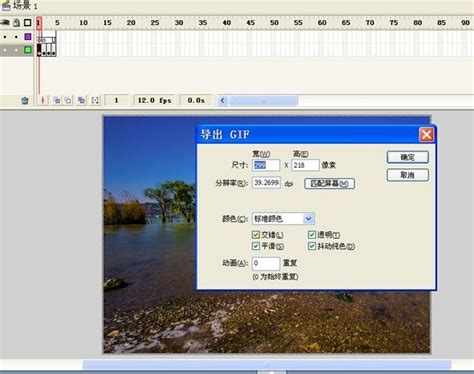 如何使用Flash制作电子相册:封面设计篇资讯攻略12-05
如何使用Flash制作电子相册:封面设计篇资讯攻略12-05 -
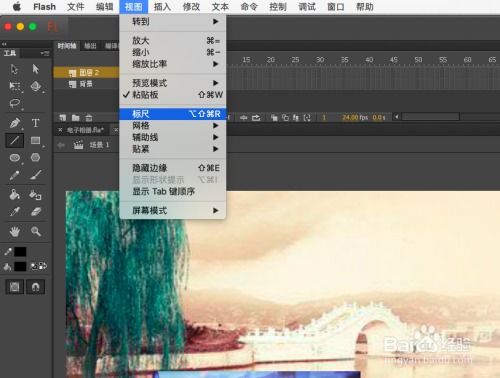 打造炫酷电子相册封面:Flash制作技巧详解资讯攻略11-01
打造炫酷电子相册封面:Flash制作技巧详解资讯攻略11-01 -
 创意Flash相册制作:轻松打造个性化回忆集资讯攻略11-17
创意Flash相册制作:轻松打造个性化回忆集资讯攻略11-17 -
 Flash 8二维动画制作新手入门教程资讯攻略11-16
Flash 8二维动画制作新手入门教程资讯攻略11-16 -
 打造动态Flash相册:AS3编程中级实战指南资讯攻略11-25
打造动态Flash相册:AS3编程中级实战指南资讯攻略11-25 -
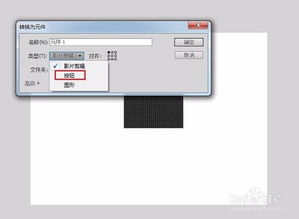 如何创建FLASH透明按钮并添加播放功能代码资讯攻略11-27
如何创建FLASH透明按钮并添加播放功能代码资讯攻略11-27